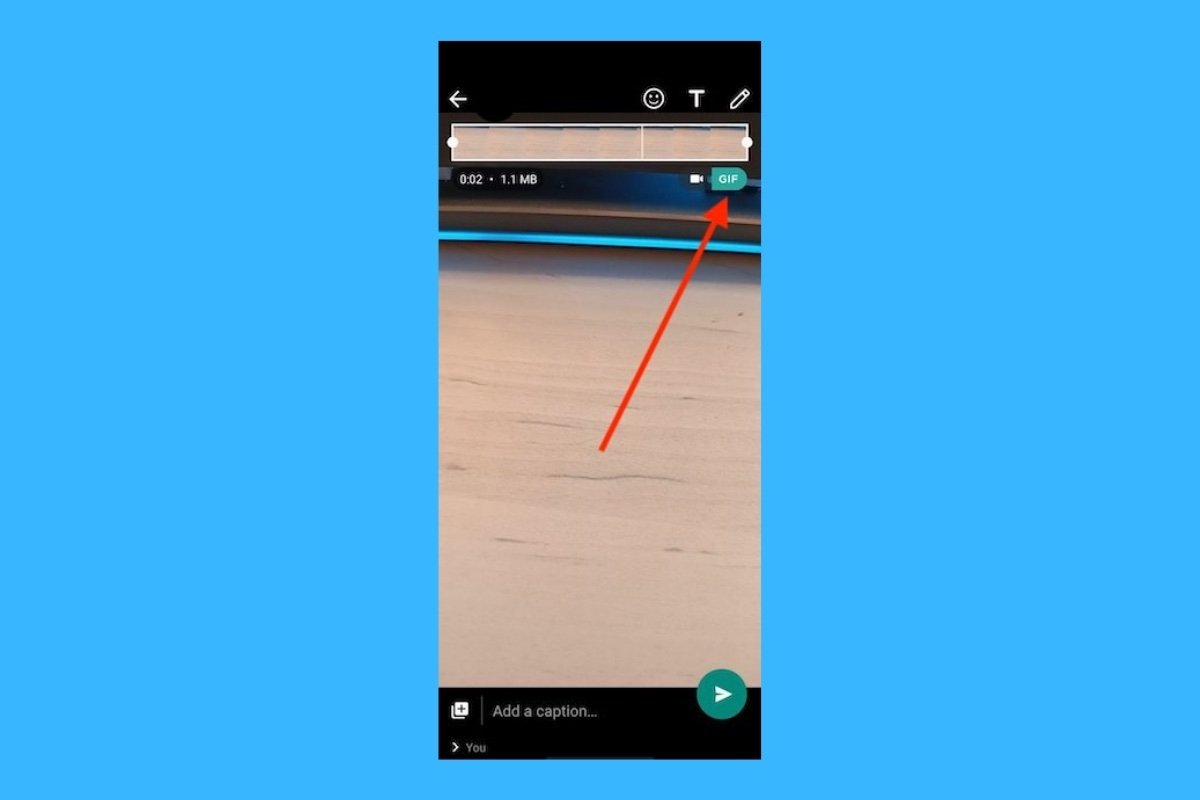WhatsApp comprend une fonction native qui permet aux utilisateurs de créer des animations avec l'appareil photo de leur appareil. Elles sont générées au format GIF, un type de fichier largement utilisé dans toutes sortes de réseaux sociaux et d'applications de messagerie. Dans les paragraphes suivants, nous allons vous expliquer comment créer un GIF avec WhatsApp et comment le partager avec d'autres applications.
Idéalement, vous devriez effectuer l'ensemble du processus dans le cadre d'une conversation avec vous-même. De cette façon, vous ne dérangerez aucun de vos contacts. Vous pouvez le faire en ouvrant votre navigateur et en tapant l'URL suivante :
- https://wa.me/XXXXXXXXXXX
Là où nous avons placé les X, vous devez taper votre numéro de téléphone. Rappelez-vous qu'il est nécessaire d'inclure le préfixe international, mais pas le symbole Plus.
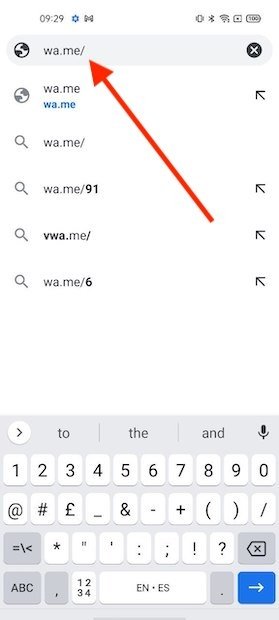 Ouvrir une conversation avec soi-même
Ouvrir une conversation avec soi-même
Vous serez ensuite orienté vers une conversation en tête-à-tête, à laquelle vous êtes le seul à participer. Il est maintenant temps de créer votre GIF. Cliquez pour commencer sur l'icône de l'appareil photo.
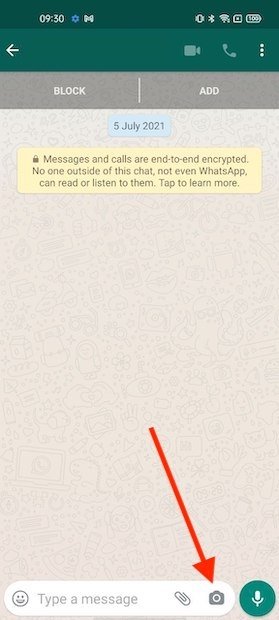 Lancer l'enregistrement d'une vidéo
Lancer l'enregistrement d'une vidéo
Appuyez sur l'obturateur et maintenez-le enfoncé pour enregistrer une vidéo. Vous pouvez également utiliser n'importe quelle capture d'écran stockée dans la mémoire de votre téléphone.
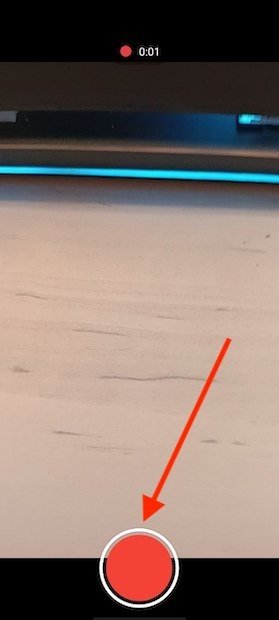 Enregistrer des vidéos pour créer des GIF
Enregistrer des vidéos pour créer des GIF
Une fois l'enregistrement terminé, cliquez sur l'icône GIF pour envoyer la vidéo sous forme de fichier graphique animé.
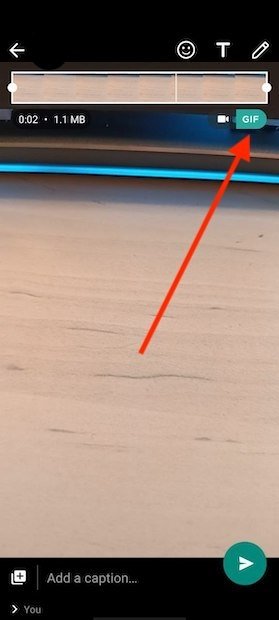 Envoyer une vidéo au format GIF
Envoyer une vidéo au format GIF
Le GIF sera désormais disponible dans la conversation. Si vous voulez le partager dans une autre application, appuyez longuement dessus pour le sélectionner, ouvrez le menu à trois points verticaux et cliquez sur Partager.
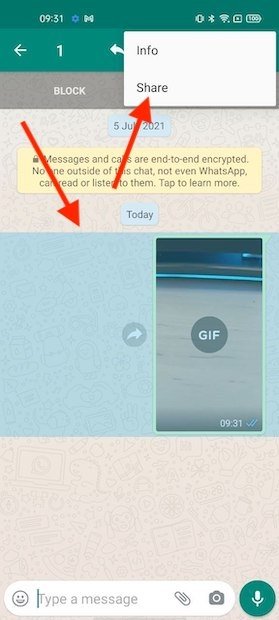 Partager une animation dans d'autres applications
Partager une animation dans d'autres applications
Utilisez le menu de partage d'Android pour envoyer le GIF à toute application compatible. Par exemple, vous pouvez l'envoyer par courriel, par Telegram ou le télécharger sur le nuage.
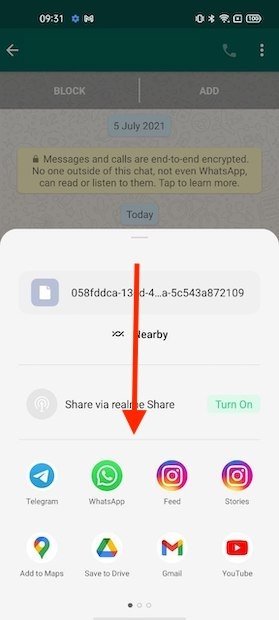 Sélectionner l'application avec laquelle partager
Sélectionner l'application avec laquelle partager
Si vous souhaitez simplement l'envoyer via WhatsApp, utilisez le bouton de transfert de contenu à côté du GIF.
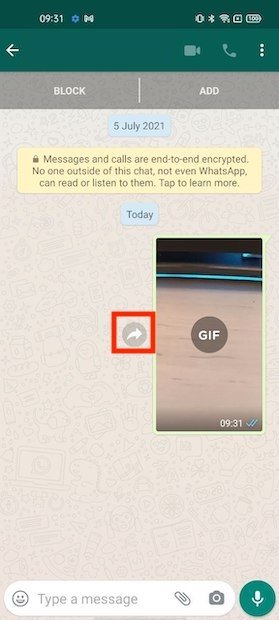 Transférer des GIF via WhatsApp
Transférer des GIF via WhatsApp
Après avoir choisi le contact, votre animation sera transmise. Veuillez noter que les étapes ci-dessus peuvent être exécutées à partir de n'importe quelle conversation. Choisissez cette option si vous souhaitez envoyer un GIF directement à un contact.